So erhalten Sie Schlafenszeit-Benachrichtigungen basierend auf der Zeit, zu der Sie aufwachen müssen

So erhalten Sie Schlafenszeit-Benachrichtigungen basierend auf der Zeit, zu der Sie aufwachen müssen
Microsoft hat OneDrive aggressiv in Windows integriert. OneDrive ist ein integraler Bestandteil von Windows 10 und konnte von Benutzern erst im Creators Update entfernt werden. OneDrive wurde auch in Windows 7 integriert, allerdings nicht so umfassend wie in Windows 10. Dies bringt eigene Probleme mit sich. Gelegentlich reagiert OneDrive nicht. Manchmal werden Sie wiederholt aufgefordert, sich anzumelden, manchmal kommt es jedoch zu einer hohen CPU-Auslastung Ihres Systems durch OneDrive. Dies geschieht normalerweise, wenn Sie OneDrive verwenden, kann aber auch auftreten, wenn Sie die App nicht verwenden. Das ist alles andere als normal.
Eine hohe CPU-Auslastung durch OneDrive ist ein Telemetrieproblem. Wenn Sie die Windows 10-Telemetrie deaktiviert haben, sollte dies im Idealfall nicht auftreten, es handelt sich jedoch um einen Fehler. Fehler folgen keiner Konvention. Es gibt jedoch eine ziemlich einfache Lösung.
Beheben Sie die hohe CPU-Auslastung durch OneDrive
Das Wichtigste zuerst: Öffnen Sie den Task-Manager und beenden Sie OneDrive.
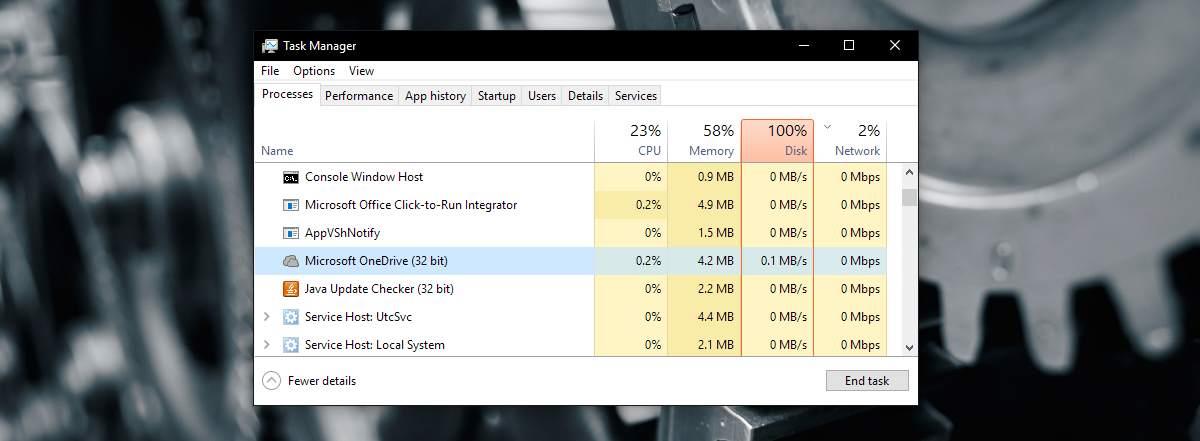
Öffnen Sie als Nächstes den folgenden Speicherort im Datei-Explorer;
AppData\Local\Microsoft\OneDrive\setup\logs
Suchen Sie die folgenden zwei Dateien und löschen Sie sie.
UserTelemetryCache.otc
UserTelemetryCache.otc.session
Starten Sie als Nächstes OneDrive neu. Sie können danach suchen und es über die Windows-Suche starten oder die EXE-Datei auf Ihrem Laufwerk C finden.
Bekannter OneDrive-Fehler
Dies ist ein seit Juli 2017 bekannter Fehler. Das bedeutet, dass er auch im Creators Update vorhanden ist. Derzeit gibt es keine offizielle Lösung für dieses Problem, aber Benutzer, bei denen dieses Problem auftritt, konnten es durch Entfernen der Telemetriedateien beheben. Wenn Sie die Telemetrie aktiviert haben und das Problem immer wieder auftritt, können Sie versuchen, sie zu deaktivieren.
Telemetrie deaktivieren
Um die Telemetrie zu deaktivieren, öffnen Sie die App „Einstellungen“ und gehen Sie zur Einstellungsgruppe „Datenschutz“ . Wählen Sie die Registerkarte Feedback und & Diagnose. Scrollen Sie nach unten und stellen Sie „Diagnose und Datennutzung“ auf „Grundlegend“ ein.
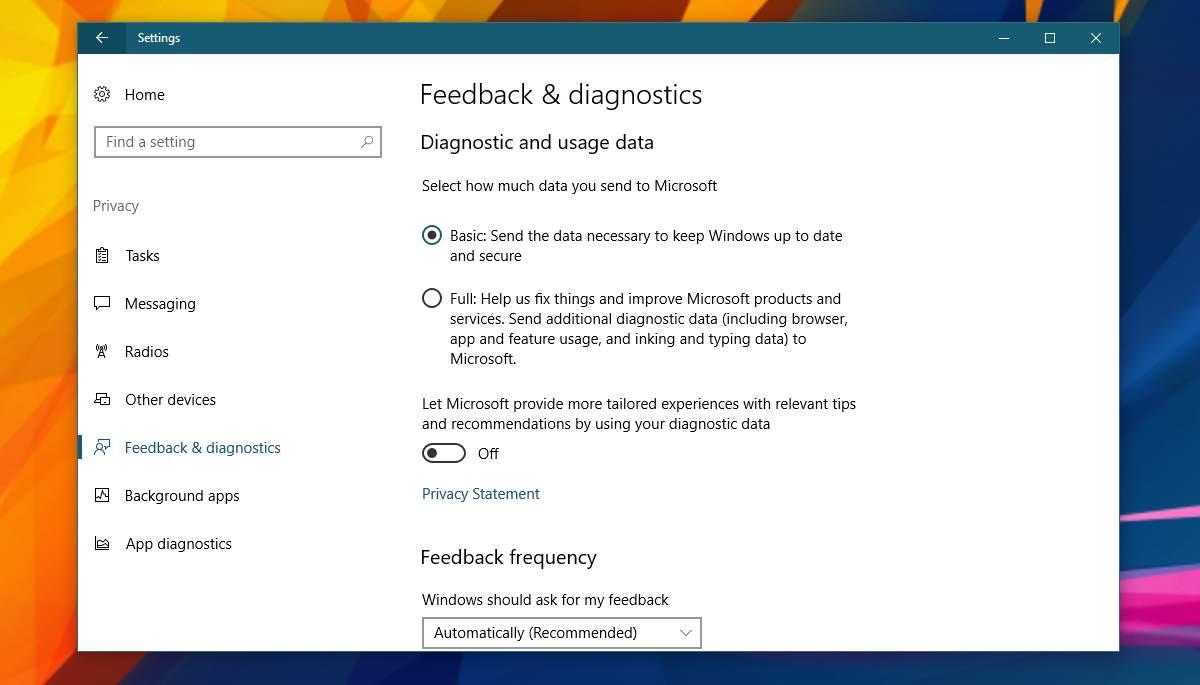
Öffnen Sie als Nächstes den Registrierungseditor und gehen Sie zum folgenden Speicherort:
HKEY_LOCAL_MACHINE\SOFTWARE\Policies\Microsoft\Windows\DataCollection
Erstellen Sie einen neuen DWORD-Wert und nennen Sie ihn AllowTelemetry. Setzen Sie den Wert auf 0. Sie benötigen Administratorrechte, um Änderungen an der Registrierung vorzunehmen.
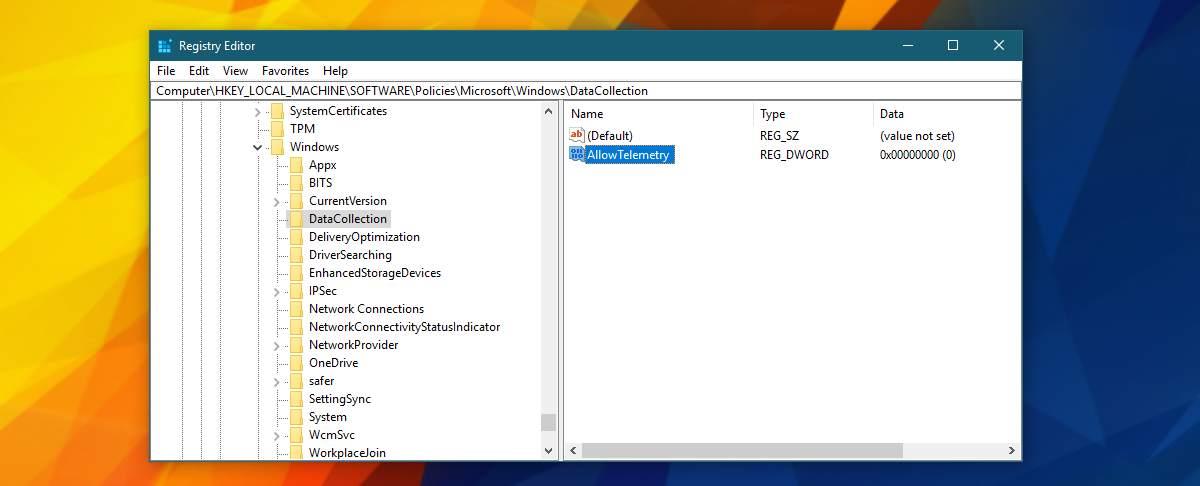
Klicken Sie anschließend mit der rechten Maustaste auf den Datei-Explorer und wählen Sie „Verwalten“, um zur Computerverwaltung zu gelangen.
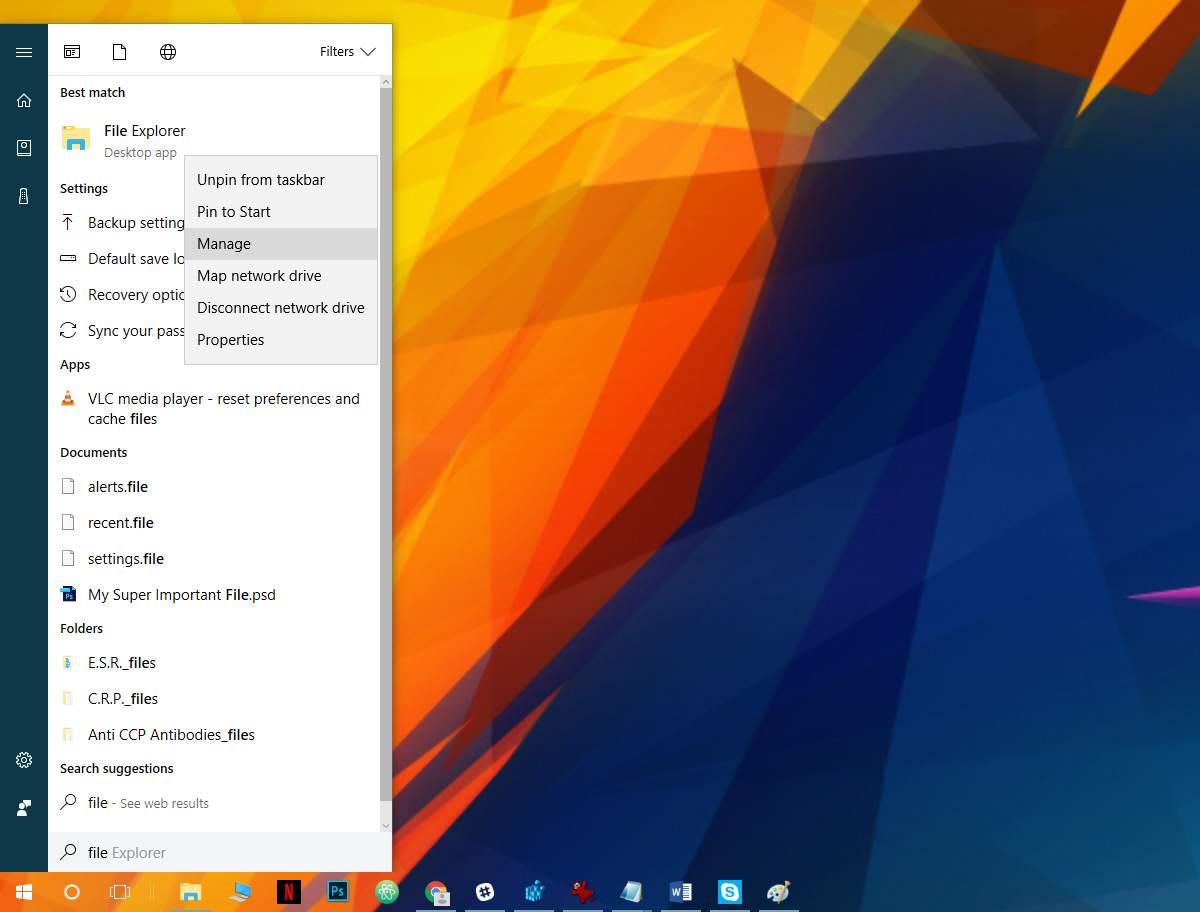
Gehen Sie im Fenster „Computerverwaltung“ zu „Dienste und Anwendungen“ > „Dienste“.
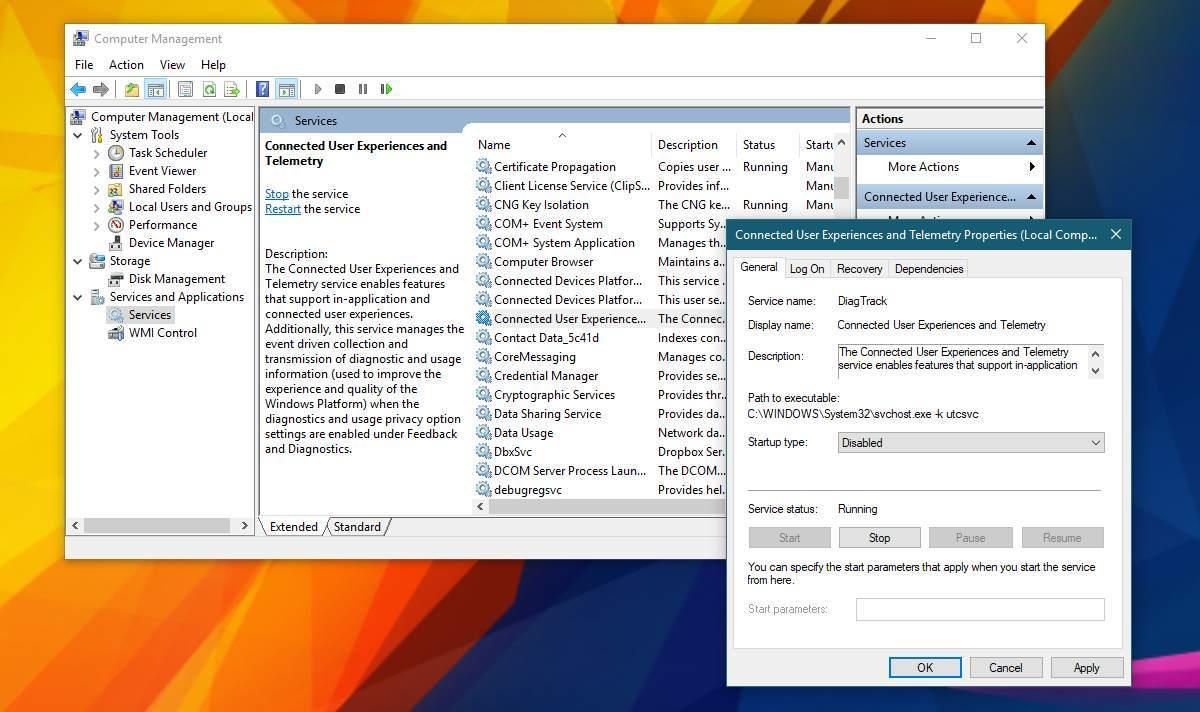
Suchen Sie nach den folgenden zwei Diensten. Doppelklicken Sie auf einen Dienst und wählen Sie im Dropdown-Menü „Starttyp“ die Option „Deaktiviert“ aus. Übernehmen Sie die Änderungen und Sie sind fertig.
Vernetzte Benutzererfahrungen und Telemetrie dmwappushsvc
Dadurch wird die gesamte Telemetrie unter Windows 10 deaktiviert. Dies dient nicht nur der Deaktivierung der Telemetrie für die OneDrive-App. Dies wird keinerlei negative Auswirkungen auf Ihr System haben. Abgesehen von der Behebung dieses Fehlers wird die Deaktivierung der Telemetrie Ihr System nicht beschleunigen oder dafür sorgen, dass es reibungsloser läuft.
So erhalten Sie Schlafenszeit-Benachrichtigungen basierend auf der Zeit, zu der Sie aufwachen müssen
So schalten Sie Ihren Computer über Ihr Telefon aus
Windows Update arbeitet grundsätzlich in Verbindung mit der Registrierung und verschiedenen DLL-, OCX- und AX-Dateien. Falls diese Dateien beschädigt werden, sind die meisten Funktionen von
Neue Systemschutz-Suiten schießen in letzter Zeit wie Pilze aus dem Boden, alle bringen eine weitere Antiviren-/Spam-Erkennungslösung mit sich, und wenn Sie Glück haben
Erfahren Sie, wie Sie Bluetooth unter Windows 10/11 aktivieren. Bluetooth muss aktiviert sein, damit Ihre Bluetooth-Geräte ordnungsgemäß funktionieren. Keine Sorge, es ist ganz einfach!
Zuvor haben wir NitroPDF getestet, einen netten PDF-Reader, der es dem Benutzer auch ermöglicht, Dokumente in PDF-Dateien zu konvertieren, mit Optionen wie Zusammenführen und Aufteilen der PDF
Haben Sie schon einmal ein Dokument oder eine Textdatei mit redundanten, unbrauchbaren Zeichen erhalten? Enthält der Text viele Sternchen, Bindestriche, Leerzeichen usw.?
So viele Leute haben nach dem kleinen rechteckigen Google-Symbol neben Windows 7 Start Orb auf meiner Taskleiste gefragt, dass ich mich endlich entschlossen habe, dies zu veröffentlichen
uTorrent ist mit Abstand der beliebteste Desktop-Client zum Herunterladen von Torrents. Obwohl es bei mir unter Windows 7 einwandfrei funktioniert, haben einige Leute
Jeder muss bei der Arbeit am Computer häufig Pausen einlegen. Wenn Sie keine Pausen machen, besteht eine große Chance, dass Ihre Augen aufspringen (okay, nicht aufspringen).







